In dieser Anleitung erhältst du einen umfassenden Überblick über die Nutzung von Snippets sowie die Zeitmessungsfunktion innerhalb der Chrome Developer Tools. Snippets ermöglichen es dir, wieder verwendbare Codeschnipsel zu erstellen, die dir beim Programmieren und Testen deines Codes wertvolle Dienste leisten können. Darüber hinaus zeigen wir dir, wie du die Ausführungszeit von JavaScript-Code messen kannst, um die Performance deiner Anwendungen zu optimieren. Solche Funktionen können entscheidend sein, um einen besseren Einblick in dein JavaScript-Entwicklungsumfeld zu gewinnen.
Wichtigste Erkenntnisse
- Snippets sind wiederverwendbare Codeschnipsel, die in den Chrome Developer Tools gespeichert werden.
- Du kannst Snippets erstellen, bearbeiten und ausführen, um häufige Aufgaben zu automatisieren.
- Mit den Funktionen console.time() und console.timeEnd() kannst du die Ausführungszeit von Codeabschnitten messen.
- Das richtige Handling der time und time end Aufrufe ist entscheidend, um korrekte Messwerte zu erhalten.
Schritt-für-Schritt-Anleitung
Snippets erstellen und verwalten
Zunächst schauen wir uns an, wie du Snippets in Chrome Developer Tools erzeugen und verwalten kannst.
Um auf die Snippets zuzugreifen, öffne die Chrome Developer Tools, klicke auf den Tab „Sources“ und suche das Snippets-Panel. Du kannst das Snippets-Panel entweder durch anpassen der Ansicht oder über das Menü aufrufen.
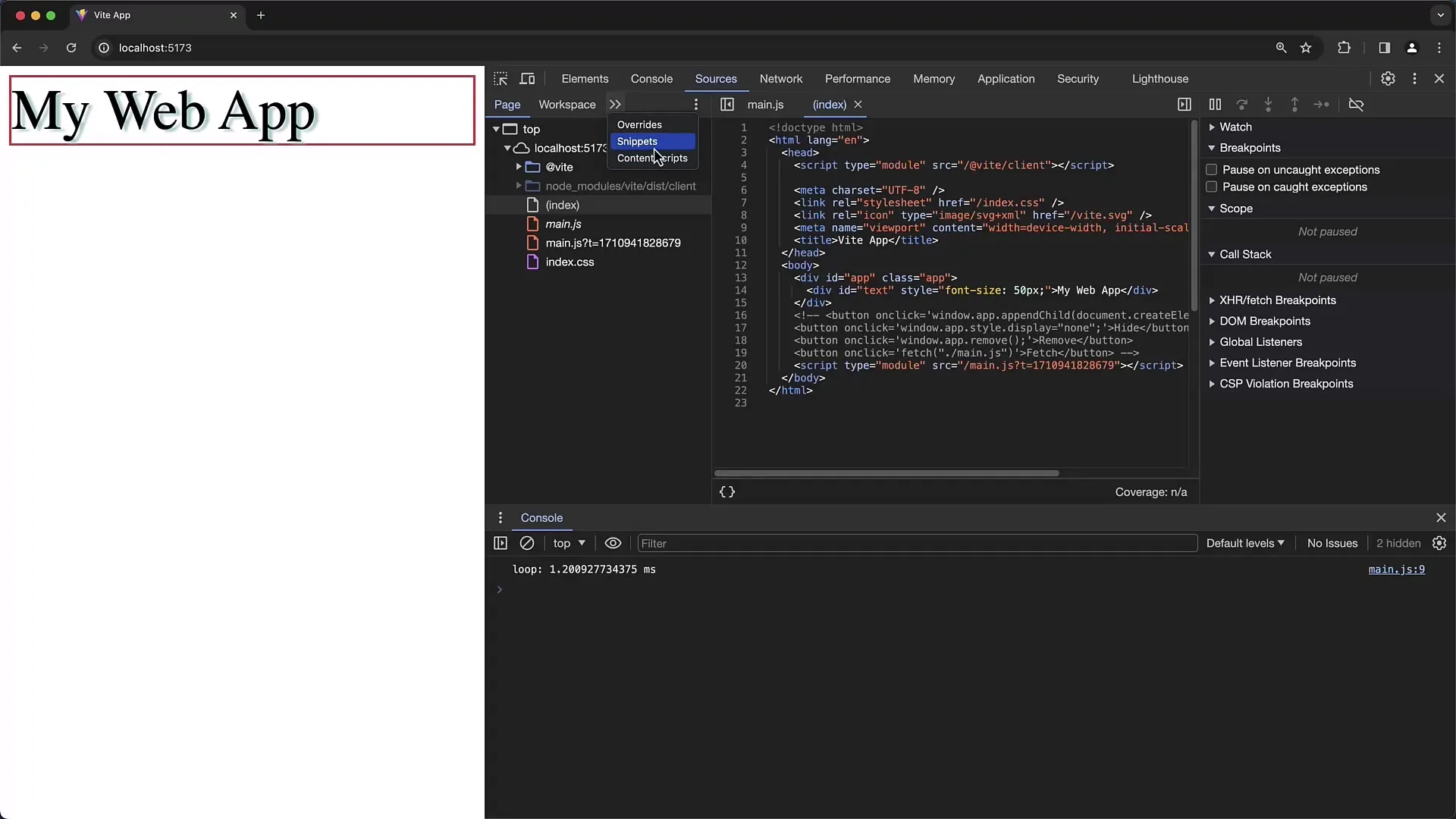
Hier kannst du neue Snippets erstellen. Klicke auf „New Snippet“, um ein neues Snippet zu erstellen. Du wirst aufgefordert, einen Namen für dein Snippet einzugeben; nenne es beispielsweise „Test“.
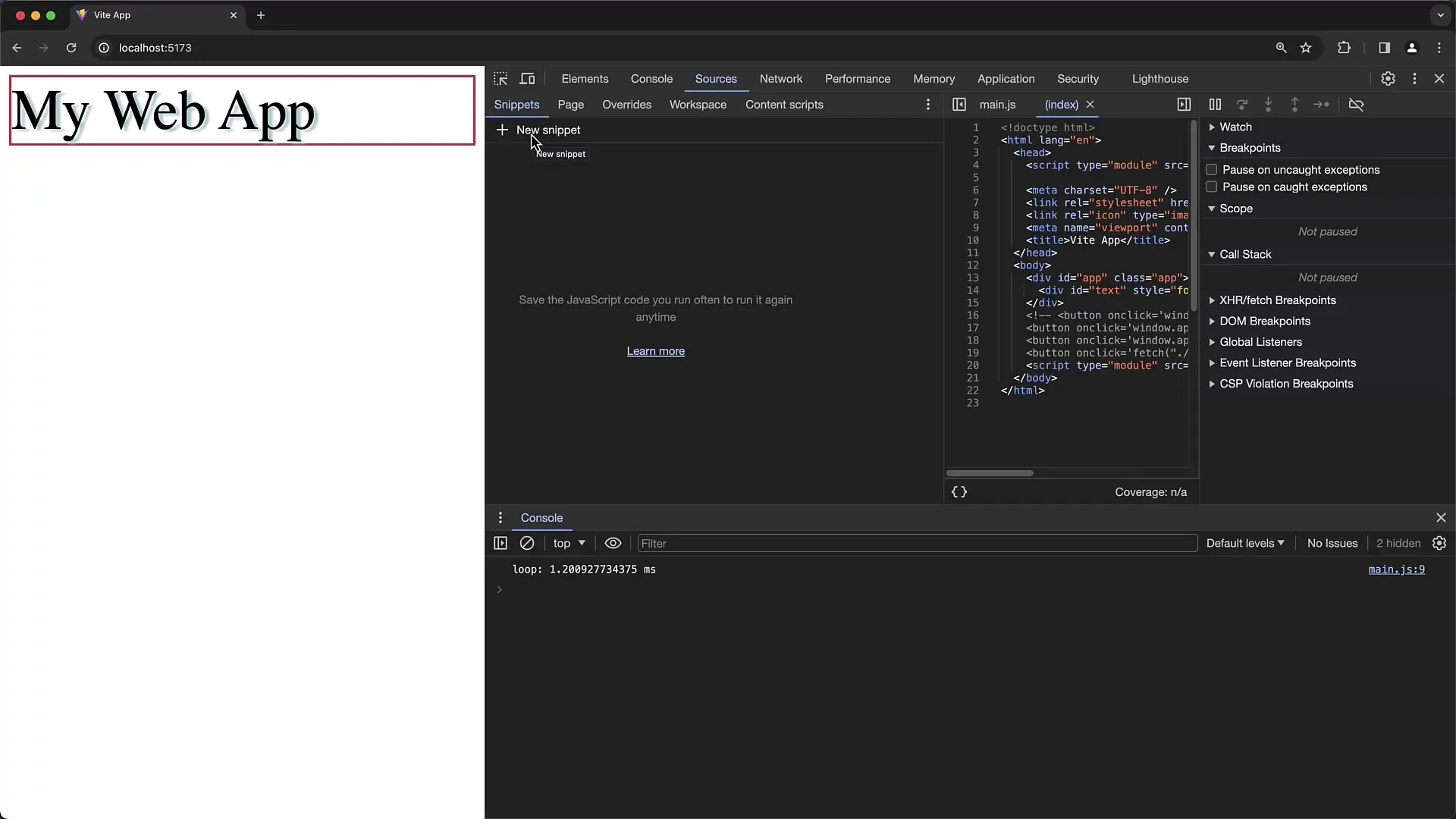
Sobald du das Snippet benannt hast, kannst du es gleich editieren. Hier kannst du den gewünschten JavaScript-Code eintippen, der dann beim Ausführen des Snippets ausgeführt wird.
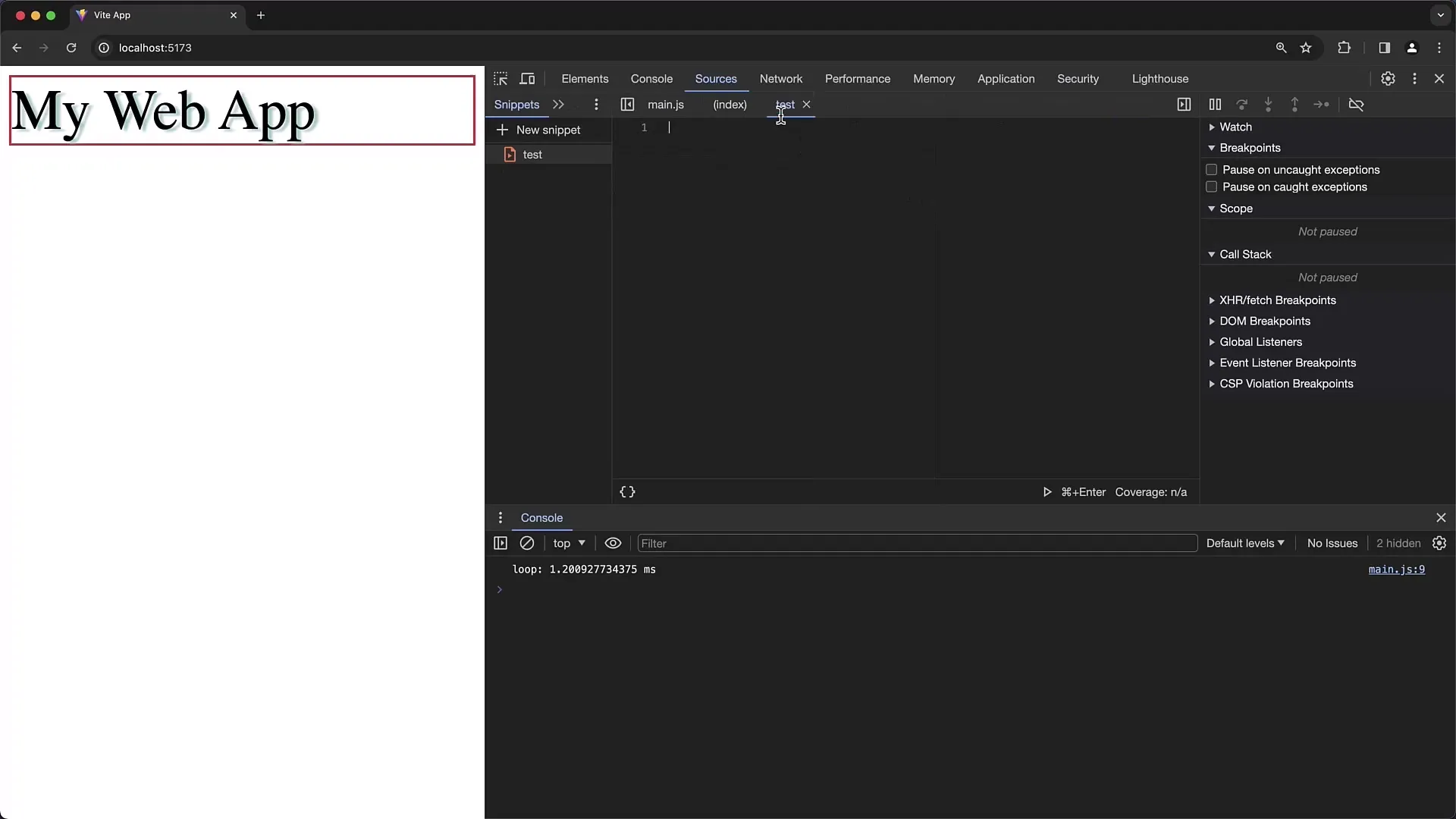
Die Änderungen werden temporär gespeichert, bis du sie durch Drücken von Ctrl + S (oder Command + S auf Mac) abspeicherst. Beachte, dass Snippets unabhängig von der besuchten Webseite gespeichert werden, was bedeutet, dass du die Snippets auf jeder Seite nutzen kannst.
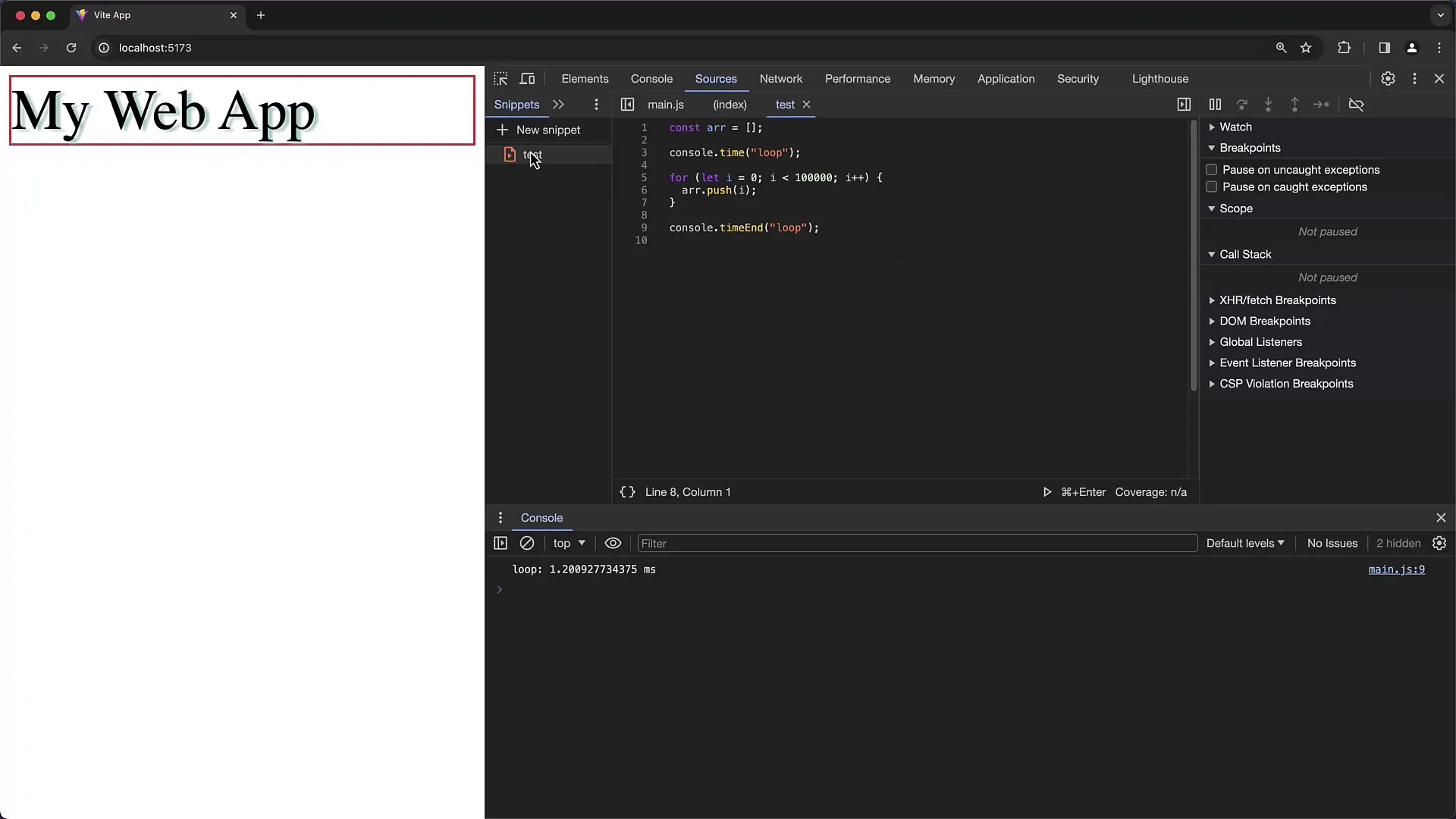
Um ein Snippet auszuführen, kannst du einfach auf das Play-Symbol klicken oder die Tastenkombination Ctrl + Enter (bzw. Command + Enter auf Mac) verwenden.
Wenn du das Snippet ausführst, erhältst du die Ausgabe direkt im Console-Bereich der Developer Tools.
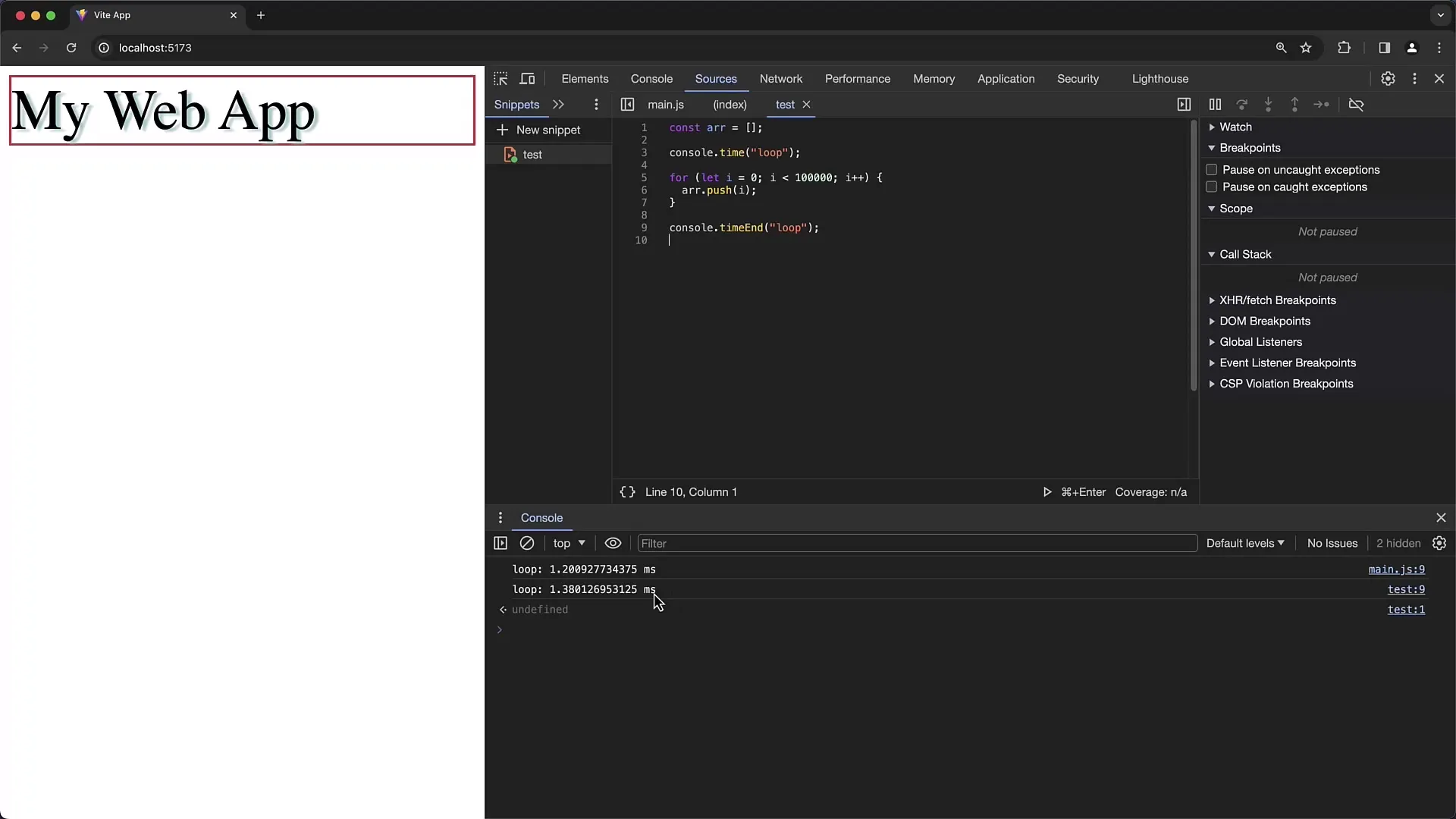
Zeitmessung mit console.time() und console.timeEnd()
Jetzt, da du Snippets erfolgreich erstellt hast, schauen wir uns an, wie du die Performance deiner JavaScript-Codes über die Funktionen console.time() und console.timeEnd() messen kannst.
Du kannst eine Zeitmessung starten, indem du console.time('Loop') zu Beginn des Codeteils einfügst, den du messen möchtest. Stelle sicher, dass du denselben String in console.timeEnd('Loop') am Ende des betreffenden Codes verwendest. Die Zeit dazwischen wird dann in Millisekunden ausgegeben.
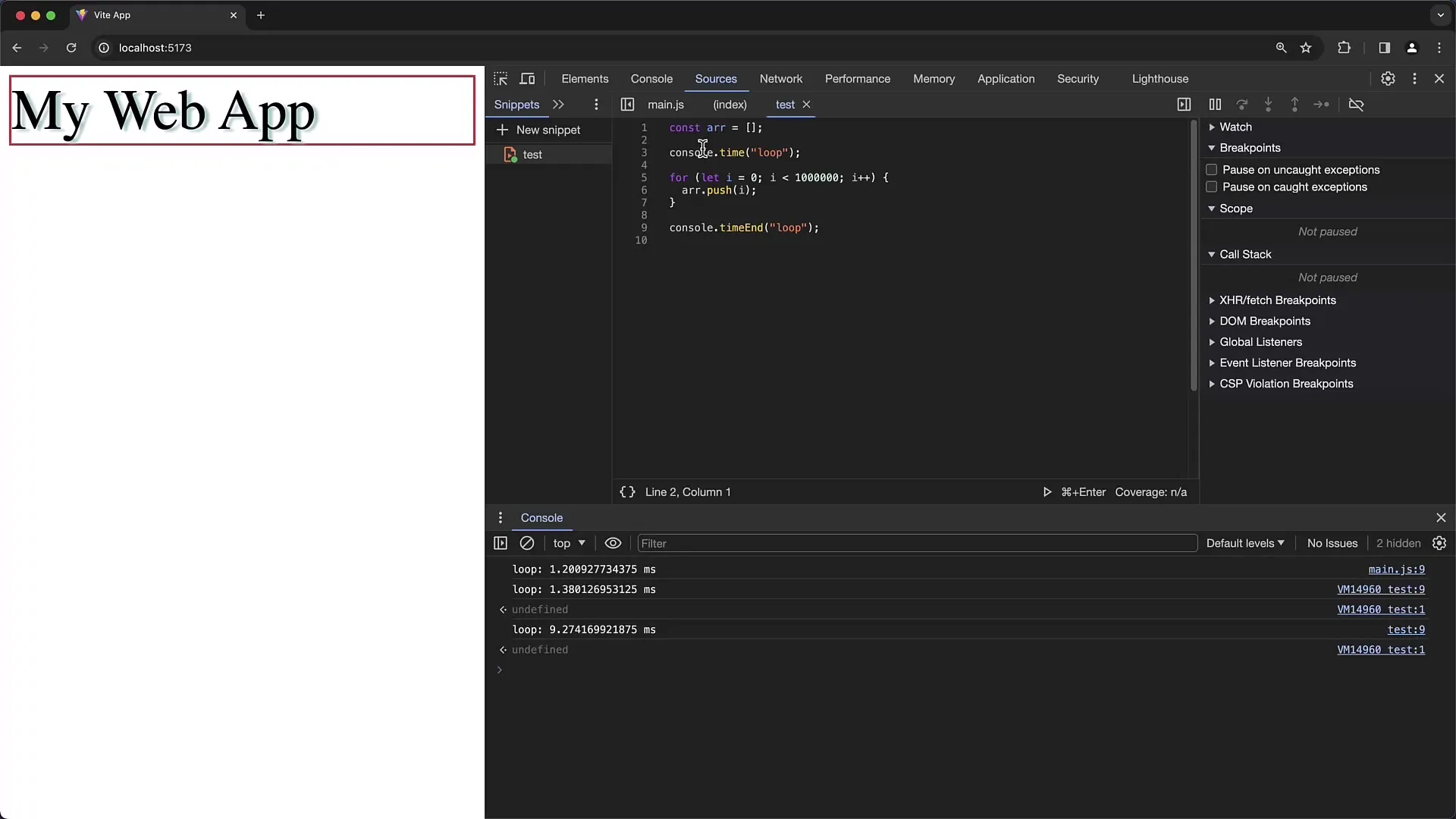
Wenn die beiden Strings nicht übereinstimmen oder du vergisst, die timeEnd-Funktion aufzurufen, erhältst du eine Warnung.
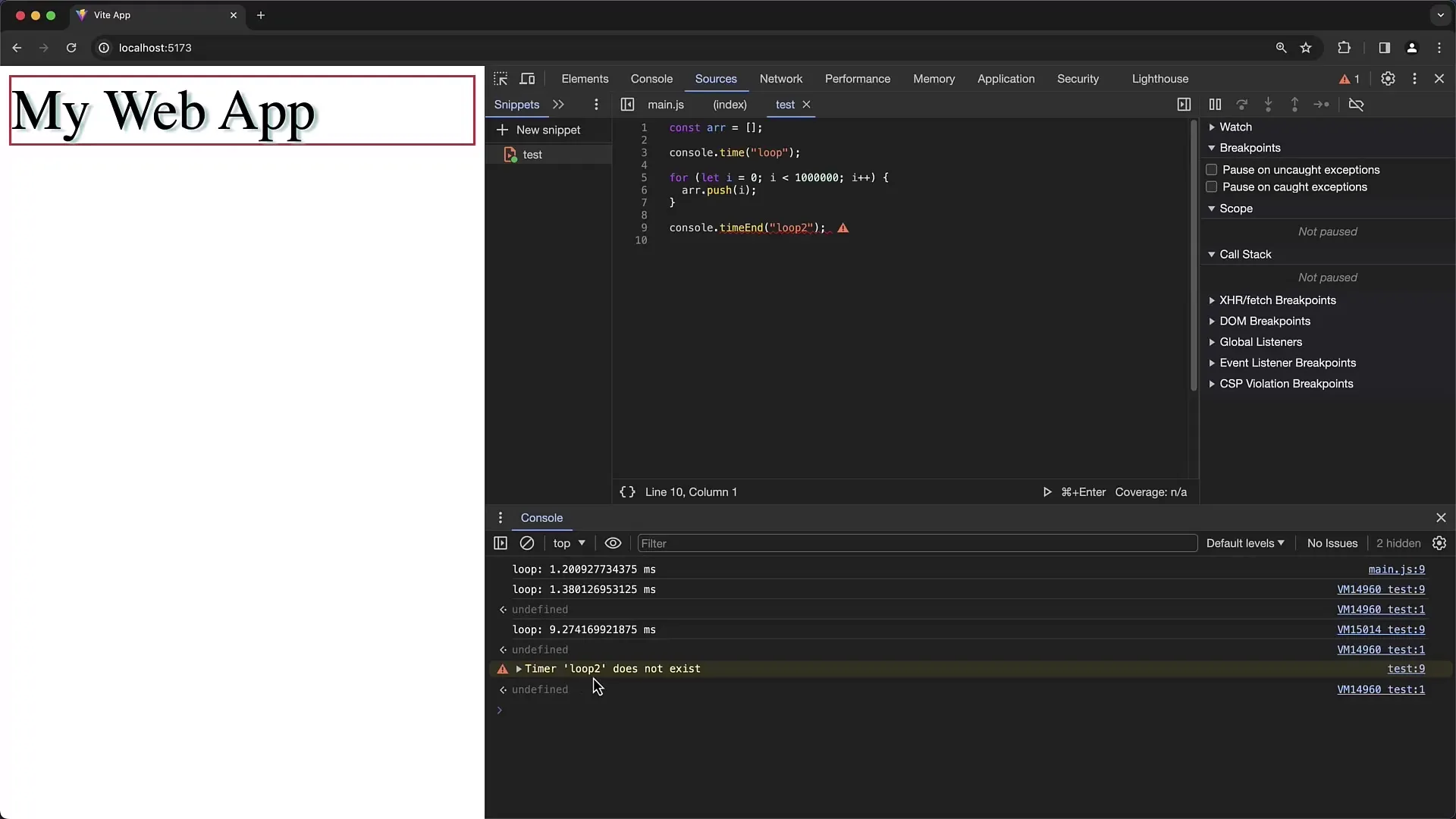
Beispiel für Zeitmessung
Nehmen wir ein einfaches Beispiel, in dem du eine Schleife über 100.000 Elemente machst und diese in ein Array schreibst.
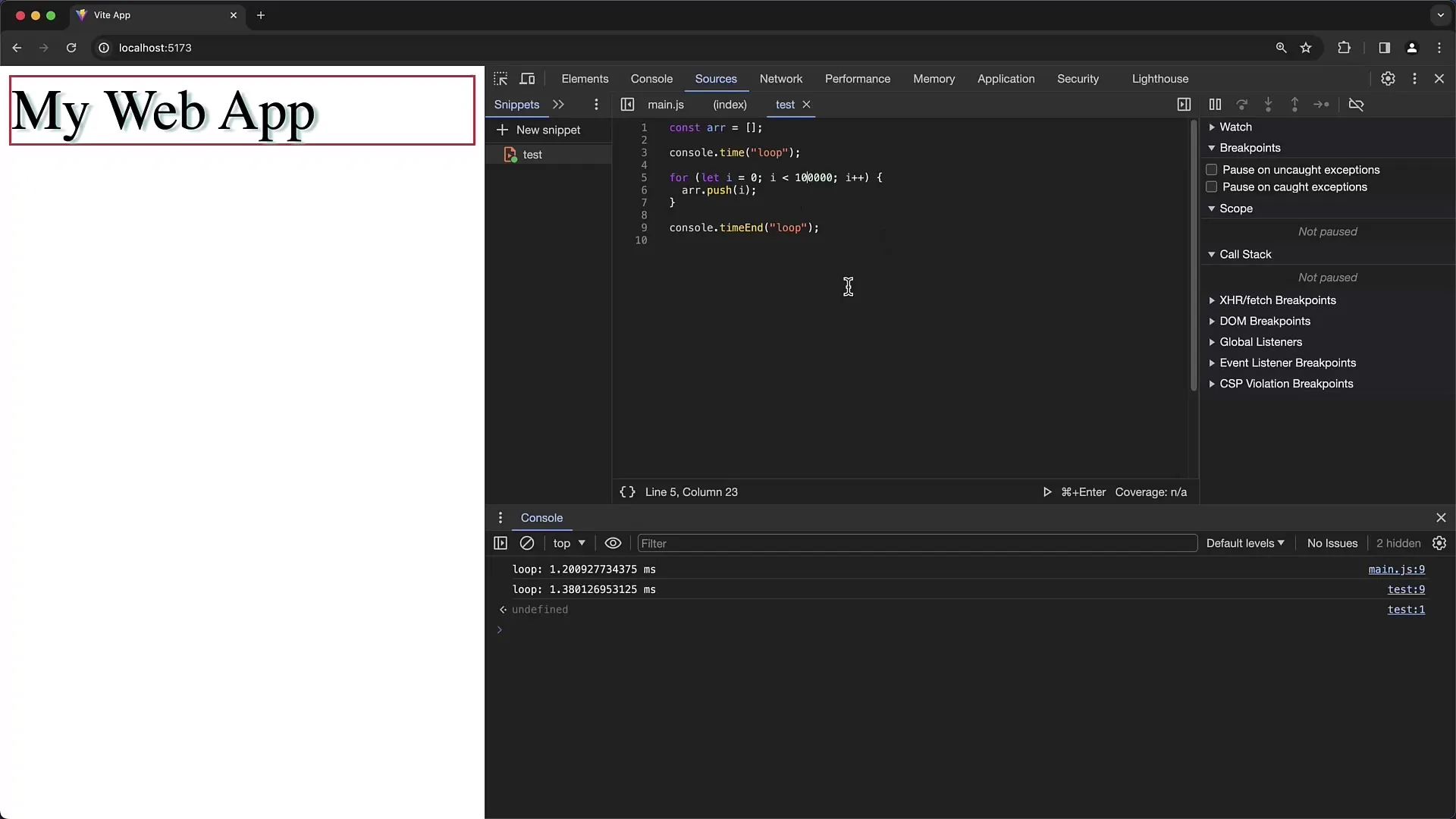
Setze console.time('Loop') vor die Schleife und console.timeEnd('Loop') nach der Schleife. Dies ermöglicht es dir, die Zeit, die die Schleife zur Ausführung benötigt, zu messen.
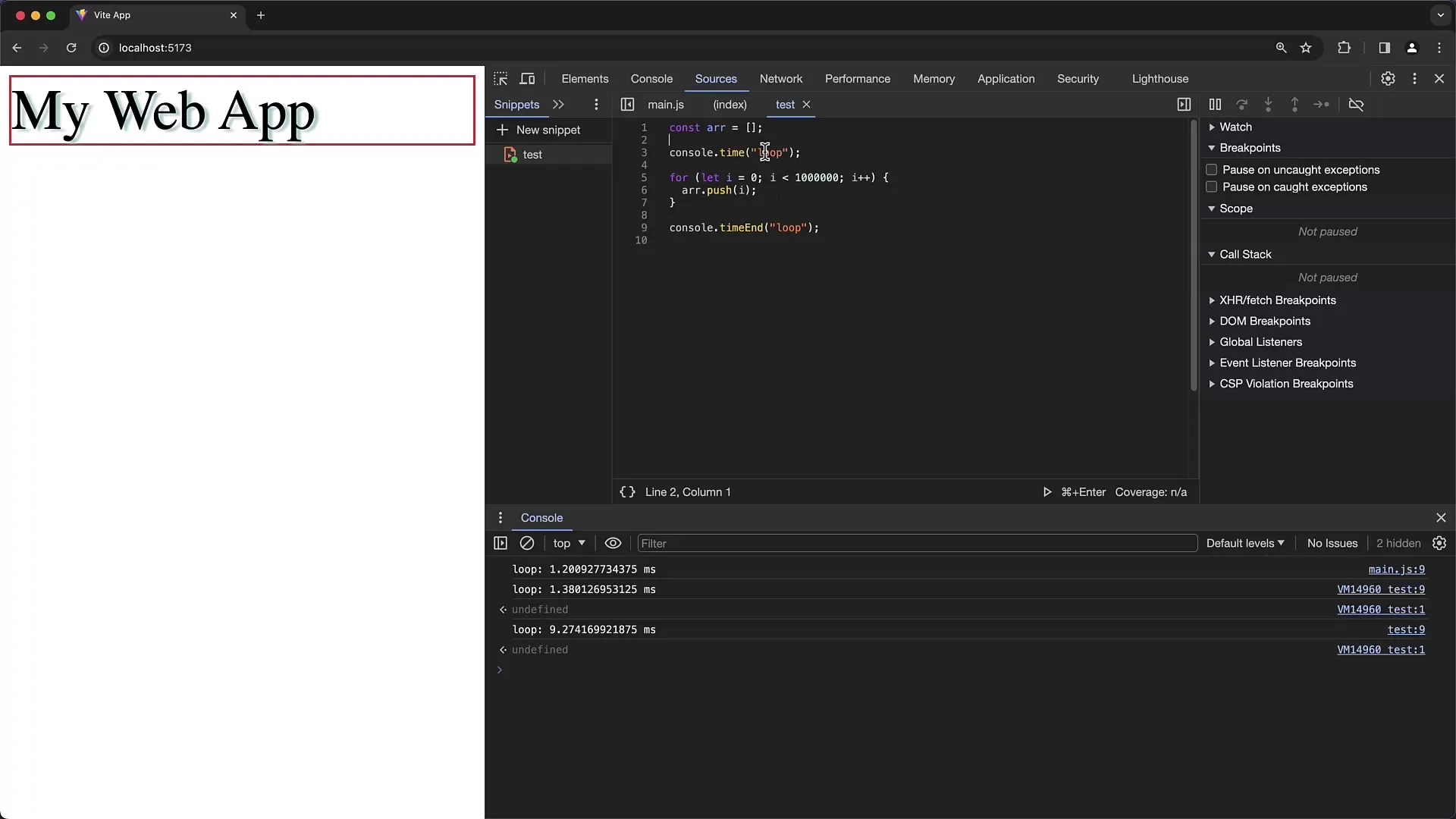
Wenn du diese Funktionalität einmal ausprobiert hast, wirst du sehen, dass die Zeitmessung dir hilft, Engpässe zu erkennen und zu optimieren.
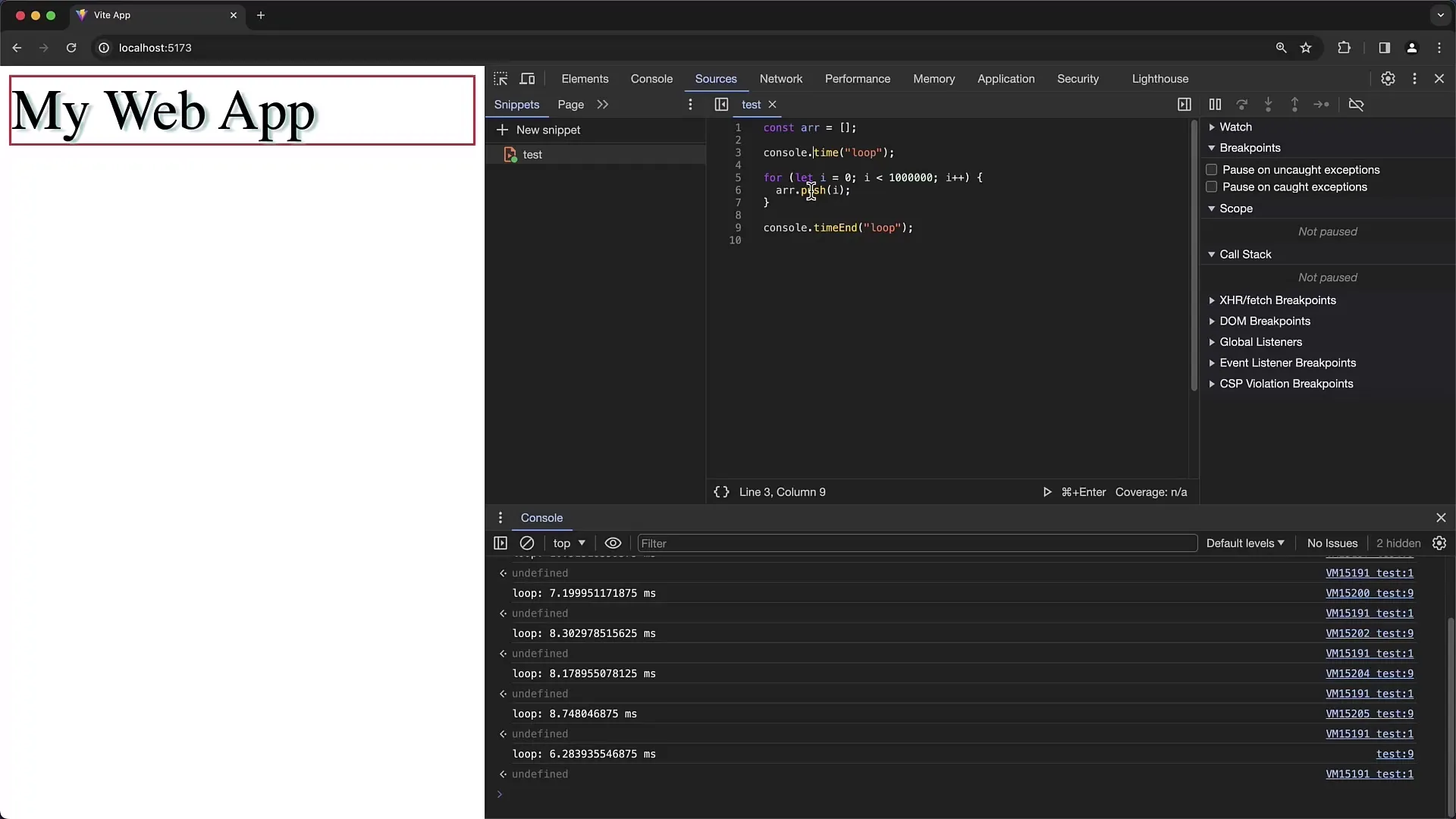
Wichtige Hinweise zur Nutzung
Beachte, dass der Einsatz von console.time() und console.timeEnd() nicht für Produktivumgebungen empfohlen wird. Diese Funktionen sollten ausschließlich zum Testen verwendet werden, da sie in verschiedenen JavaScript-Umgebungen unterschiedlich unterstützt werden können.

Fazit
Du hast jetzt die Grundlagen der Nutzung von Snippets sowie der console.time() und console.timeEnd() Methoden in den Chrome Developer Tools erlernt. Diese Funktionen sind mächtig, um effizienter zu arbeiten und die Performance deiner Anwendungen besser zu verstehen.
Zusammenfassung
Zusammenfassend lässt sich sagen, dass die Verwendung von Snippets und Zeitmessung in den Chrome Developer Tools dir wertvolle Werkzeuge in die Hand gibt, um deine Entwicklungseffizienz zu steigern und einen tieferen Einblick in die Ausführungszeiten deiner JavaScript-Codes zu erhalten.
Häufig gestellte Fragen
Wie erstelle ich ein Snippet in den Chrome Developer Tools?Klicke im Tab „Sources“ auf „New Snippet“ und gib deinem Snippet einen Namen.
Wie führe ich ein Snippet aus?Klicke auf das Play-Symbol oder verwende die Tastenkombination Ctrl + Enter bzw. Command + Enter.
Wie messe ich die Ausführungszeit eines Codes?Nutze console.time('Bezeichnung') zu Beginn und console.timeEnd('Bezeichnung') am Ende deines Codes, um die Zeit zu messen.
Kann ich Snippets auf jeder Webseite nutzen?Ja, Snippets sind in den Chrome Developer Tools gespeichert und können auf jeder Webpage verwendet werden.
Gibt es Einschränkungen bei der Verwendung von console.time()?Ja, console.time() sollte nicht in Produktivcode eingefügt werden, da dies zu unerwarteten Fehlern führen kann.


